Win10怎么启动安全模式?|Win10进安全模式方法
来源:PE吧 作者:Bill 发布于:2019-03-23 13:43:09 浏览:3233
简单掌握一些解决系统故障的方法,能帮助我们在日常学习、工作中遇到系统问题的时候知道应该怎么操作,这一次PE吧给大家带来的教程是win10怎么启动安全模式的方法,安全模式下的很多功能都能帮助用户解决系统问题。
方法/步骤:
1、按 Win + I 组合键,打开Windows设置,也可以直接点击开始菜单,在打开的菜单项中,点击Windows设置;
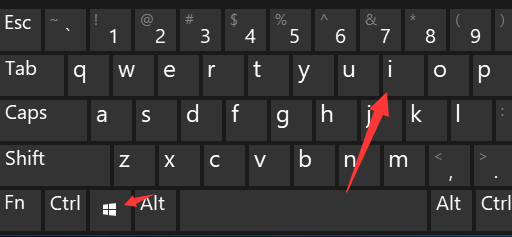
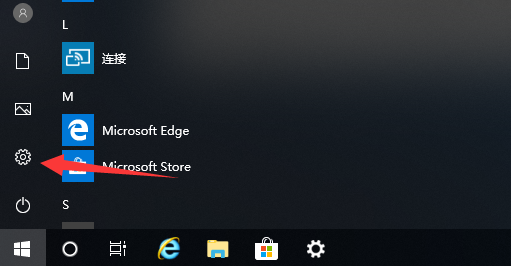
2、Windows 设置中,选择更新和安全(Windows 更新、恢复、备份),然后再打开的设置页面中,选择恢复;
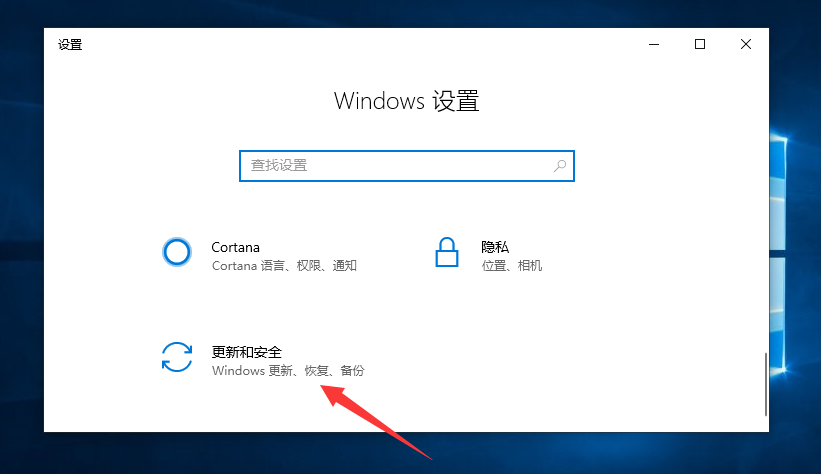
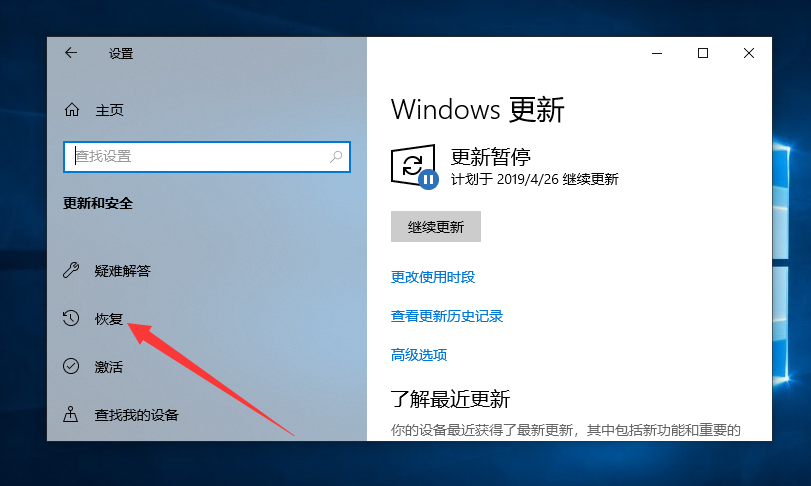
3、然后点击恢复下的高级启动,立即重新启动,引导计算机重启并进入高级启动模式;
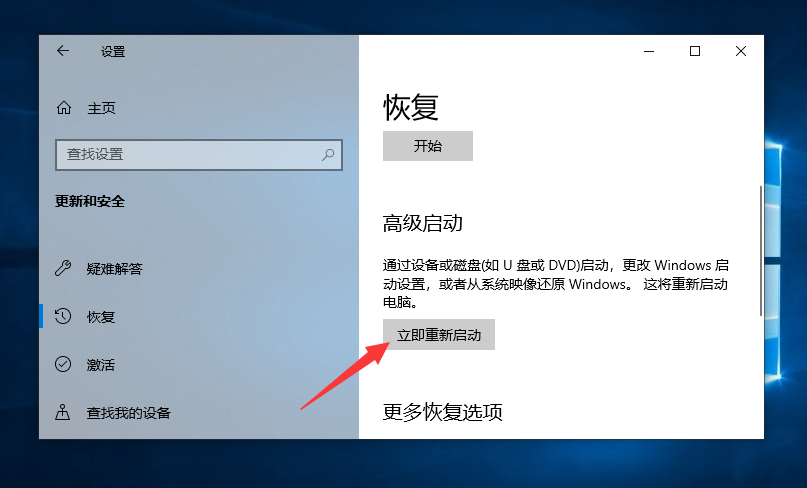
4、电脑重启后,会要求用户选择三个选项中的一个选项;
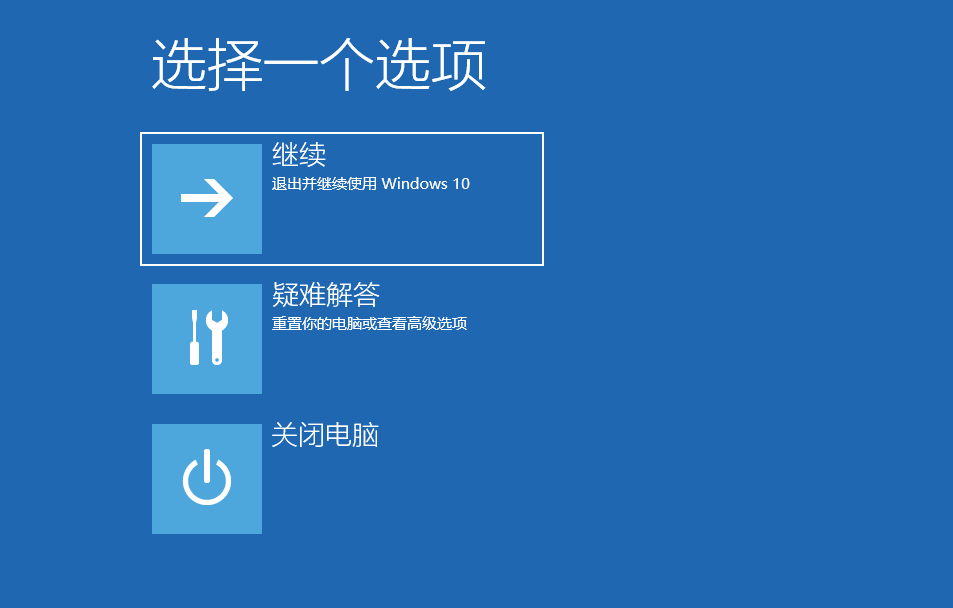
5、依照顺序选择:疑难解答(重置你的电脑或者查看高级选项) → 启动设置(更改Windows启动行为) → 重新启动;
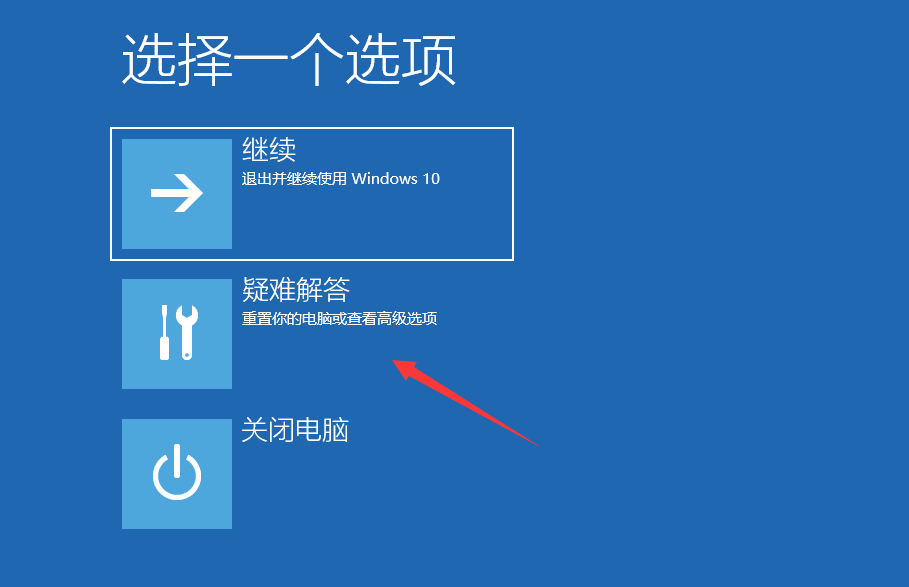

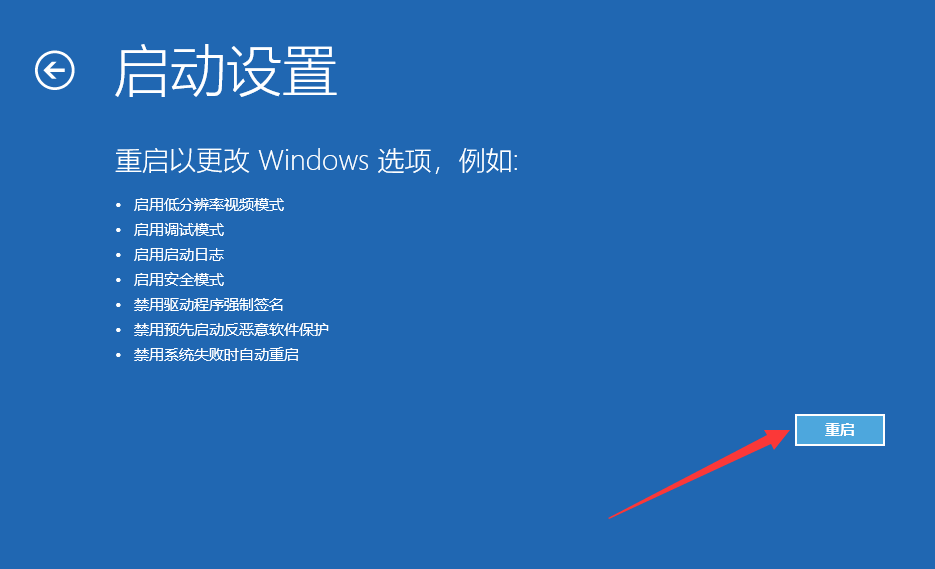
6、在启动设置页面,可以使用数字键或功能键 F1-F9选择;
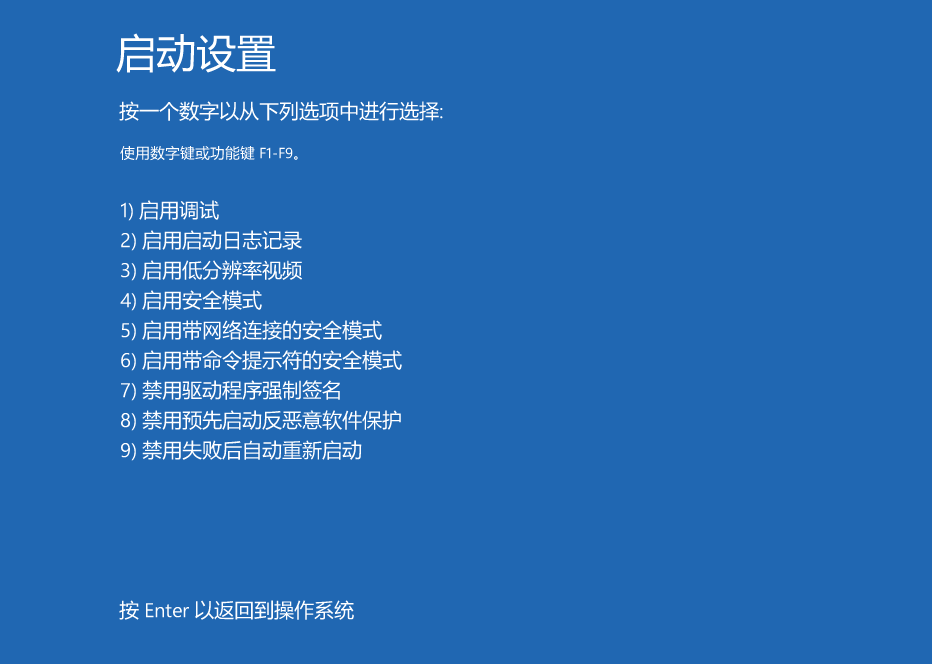
7、按下 F4 可引导计算机进入安全模式,按下 F5 可引导计算机进入带网络连接的安全模式;
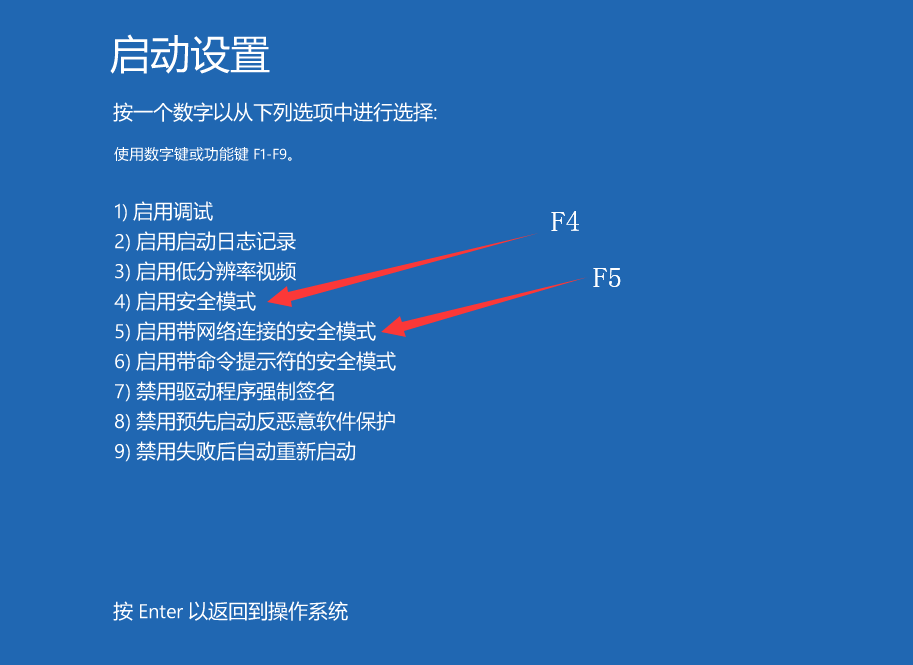
8、根据提示,按 Enter 回车键可以返回到Windows10系统;
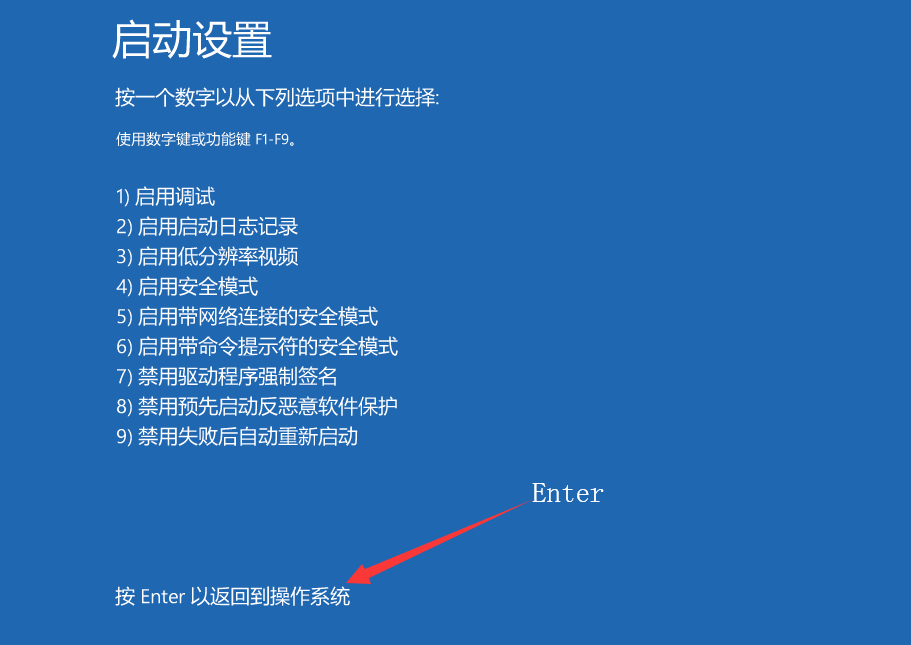
以上就是PE吧给大家带来的Win10怎么启动安全模式教程,如果大家不知道怎么启动安全模式的话,可以按照这篇文章的方法操作哦。要想了解更多windows资讯,请继续关注PE吧。



